
В настоящее время большое значение придается безопасности и конфиденциальности в навигации, и именно по этой причине крупные браузеры не прекращают применять новые меры, связанные с этим аспектом, направленные на улучшение взаимодействия с пользователем и особую заботу об упомянутых аспектах.
Одной из опций, которые реализованы для обеспечения безопасности и конфиденциальности в текущих браузерах, является режим инкогнито, который позволяет всем пользователям скрывать историю просмотра веб-страниц и, таким образом, когда мы выходим из браузера, все файлы cookie и кеш, которые размещаются на веб-сайтах во время каждого посещения.
Это действительно полезно, потому что в будущем поиск и навигация будут осуществляться быстрее, но его основная функция - не оставлять никаких следов навигации.
Хотя режим инкогнито является чем-то традиционным для браузеров, теперь YouTube добавил в своих последних обновлениях возможность использования этого режима во время всех посещений, которые мы совершаем, так что он стал дополнительной опцией конфиденциальности на этой видеоплатформе Сколько мы используем.
Важно отметить, что при активации этого режима будет применяться следующее:
- История не будет записана на используемом устройстве
- Получить рекомендации, связанные с нашим профилем и подписками, будет невозможно.
- Невозможно будет получить доступ к подпискам или просмотреть контент нашего канала.
Тем не менее, это интересный вариант для рассмотрения, и именно по этой причине сегодня TechnoWikis объяснит простой способ поиска и просмотра YouTube в режиме инкогнито.
Чтобы не отставать, не забудьте подписаться на наш канал на YouTube! ПОДПИСЫВАТЬСЯ
Шаг 1 Чтобы получить доступ к YouTube на Android, мы переходим в раздел Google и там выбираем YouTube: Шаг 2 Как только мы зайдем на YouTube, щелкните изображение нашего профиля в правом верхнем углу, и появится следующее окно, в котором мы щелкнем по строке «Активировать режим инкогнито»: Шаг 3 Как только это будет сделано, отобразится следующее сообщение. Нажмите кнопку "Понятно". Шаг 4 При просмотре мы увидим вверху значок навигации в режиме инкогнито. Обратите внимание на то, что внизу отображается сообщение «Вы в режиме инкогнито». Шаг 5 Чтобы выйти из этого режима инкогнито, просто щелкните значок в правом верхнем углу, и отобразится следующее. Там мы нажимаем на строку «Отключить режим инкогнито», и мы вернемся на YouTube в обычном режиме. Примечание Эта функция на данный момент доступна только для мобильных телефонов с операционной системой Android и скоро появится на iPhone. Так просто, мы активируем этот режим на YouTube для приватного просмотра.


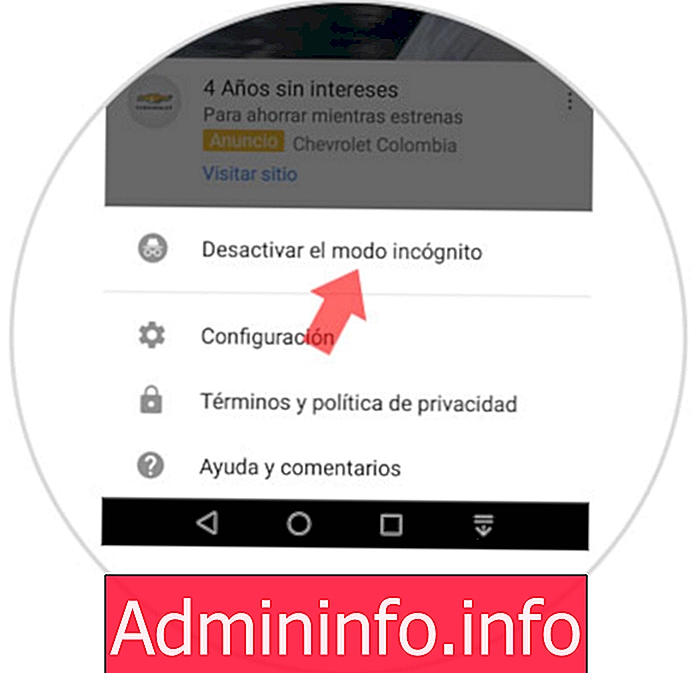

СТАТЬИ